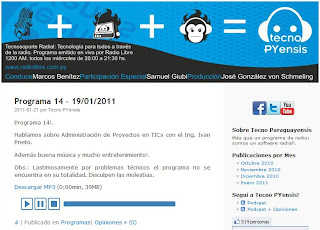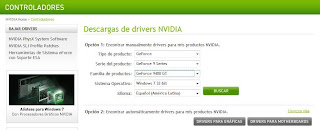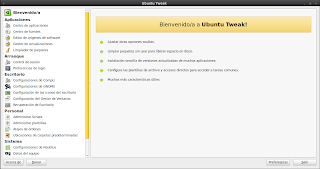Yo uso continuamente dos Sistemas Operativos principales (
Ubuntu 10.04 y
Windows 7).
Ahora quiero dejarles los 22 programas que utilizo en Ubuntu y la razón de ello.
Gnome 2.30.2: es mi escritorio favorito por lo sencillo que es utilizarlo. El
KDE me parece muy complejo y complicado para mí gusto.
Gedit 2.30.3: es mi editor favorito para editar
txt, códigos fuentes, o al estar editando algunas cosas de mi blog (
wordpress,
blogger).
Oracle Vm VirtualBox 4.0.0: es un programa que uso para virtualizar Sistemas Operativos para probar. No es realmente para entornos empresariales, pero para mi uso es más que suficiente.
Ubuntu Tweak 0.5.10: es un programa para configurar rápidamente varias configuraciones de Ubuntu y realmente es una joya muy valiosa.
XD
Pidgin 2.7.9: es mi mensajero favorito que puedo tener varios protocolos al mismo tiempo. Es una aplicación con interfaz simple, pero muy potente.
FileZilla 3.3.5.1: es un programa que utilizo para subir mis archivos al hosting que tengo alojado a mi blog.
Google Chrome 8.0.552.237: es mi segundo navegador que utilizo. Realmente me encanta por su simplicidad en la interfaz, pero por la costumbre del
Firefox no la puedo usar como herramienta de navegación principal.
Gwenview 2.5.2: es mi programa que utilizo para visualizar las imágenes y para cortar imágenes. Es la aplicación más sencilla y cómoda que probé para cortar una imagen. Antes usaba
GIMP o
F-Spot, pero este es mucho más sencillo de lo que yo estaba usando.
Picasa 3 beta: es un programa que utilizo para subir las imágenes al Picasa Web.
Hotot 0.9.5: es mi cliente favorito para usar mi cuenta de
Twitter. Le falta algunas cosas pero tiene mucho futuro. Muchas veces intercambio al famoso
TweetDeck porque le faltan algunas opciones, pero este es mi cliente favorito.
Terminal de Gnome 2.30.2: es una aplicación más que fundamental y útil para realizar muchas cosas en Linux.
JDownloader 0.9.580: es un programa imprescindible si vas a descargar archivos de
Megaupload,
Rapidshare, etc.
TweetDeck 0.36.2: es mi segundo cliente favorito para manejar mi cuenta de
Twitter. Tiene muchas buenas opciones y creo que hoy en día es el mejor, pero en Linux de repente la interfaz sale borrosa al usar bastante tiempo.
XD
Gwget 1.0.4: es un programa que utilizo para descargar ficheros, es muy útil y simple de usar.
Mozilla Firefox 3.6.14 pre: es mi navegador favorito que utilizo todos los días. A veces le pongo los cuernos con
Google Chrome pero me es muy difícil dejarlo. Espero que la versión 4 sea más liviana y que tenga mejoras insuperables para que le siga usando, o si no, creo que migramos definitivamente.
:P
Brasero 2.31.2: es uno de los mejores programas que conocí y es para quemar cds o dvds. Tiene una interfaz muy simple, pero hace lo que tiene que hacer, sin tantas opciones que muchas veces ni utilizamos.
OpenOffice.org 3.2: es la suite ofimática que utilizo en estos momentos. Después de lo que ocurrió con
Oracle no se que se va a hacer con mi uso con la Ofimática, pero por ahora le sigo usando. Cumple mis expectativas y eso es lo más importante.
VLC 1.1.5: es el reproductor que lee todo lo que le pones.
Okular 0.11.2: es mi visor de pdfs preferido y visualiza muy bien todo lo que tengo. Probé tantos y con este me quedo.
Banshee 1.9.2: es mi reproductor que utilizo para escuchar mi lista de músicas.
Audacity 1.3.13-alpha: es mi programa que utilizo para editar los audios de
Tecno Pyensis y cumple con las expectativas que necesito.
Netbeans 6.8: es mi
IDE favorito al programar en Java. La razón principal es que por lo sencillo que es realizar la parte gráfica con
Swing, o si no utilizaba Eclipse.
XD
Estos son los programas que utilizo en mi
Ubuntu 10.04. Puede ser que muchos no sean las mejores opciones que existen en el mundo del
software libre, pero cumplen con mis necesidades. Si consideras que me pierdo de algo podes comentar libremente.
XD